
Tabla de contenido:
- Autor John Day [email protected].
- Public 2024-01-30 08:42.
- Última modificación 2025-01-23 14:39.
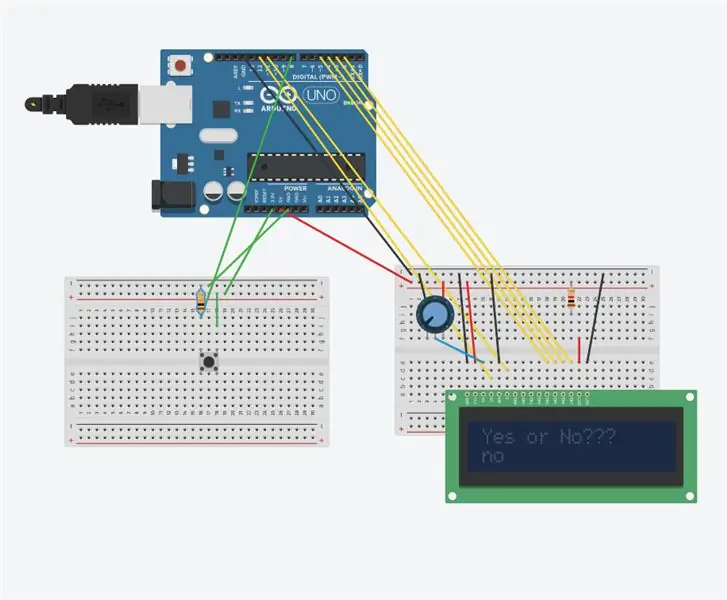
Este proyecto es una combinación de "¡Hola mundo!" proyecto en el sitio web de Arduino (https://www.arduino.cc/en/Tutorial/HelloWorld) y el proyecto "Keyboard and Mouse Control" en el sitio web de Arduino (https://www.arduino.cc/en/Tutorial/ KeyboardAndMouseControl). Crea una pantalla LCD que muestra la palabra "No" hasta que se presiona el botón, lo que hace que la pantalla LCD muestre la palabra "Sí".
Paso 1: Reúna los materiales
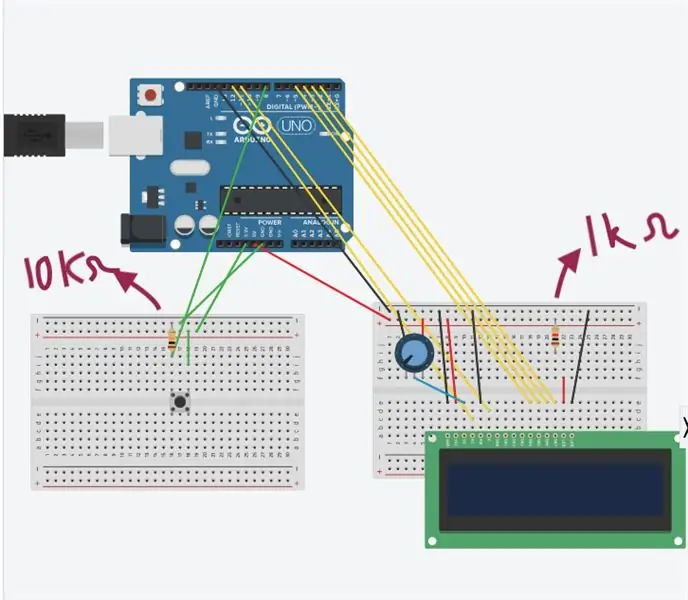
Materiales necesitados:
- 1 placa Arduino o Genuino
- 2 tablas de pruebas
- 1 resistencia de 10k Ohm
- 1 resistencia de 1k Ohm
- 1 potenciómetro
- 1 pantalla LCD
- 20 cables de conexión
- 1 cable USB
Paso 2: construye la construcción
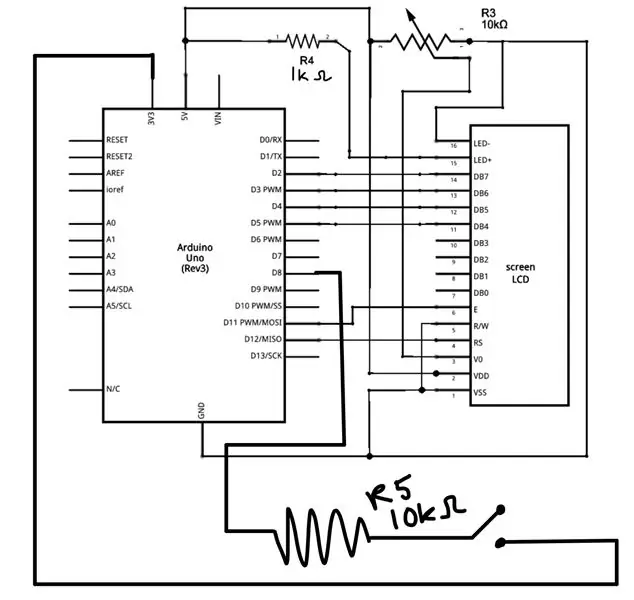
Construya la construcción de acuerdo con el diagrama del Paso 1 y el esquema anterior. Observe dónde se coloca cada resistencia, ya que tienen diferentes resistencias.
Paso 3: escriba el código
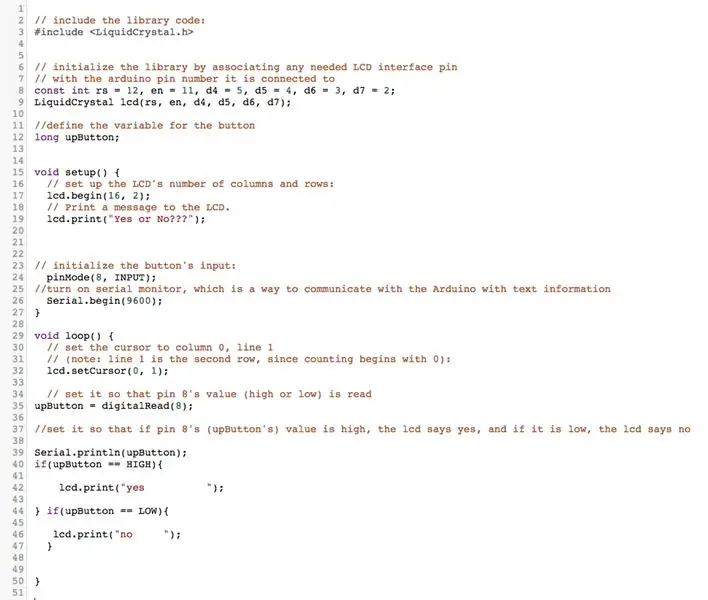
Escribe el código en el software Arduino. Los comentarios en marrón explican lo que hace cada línea de código.
Paso 4: Pruébelo
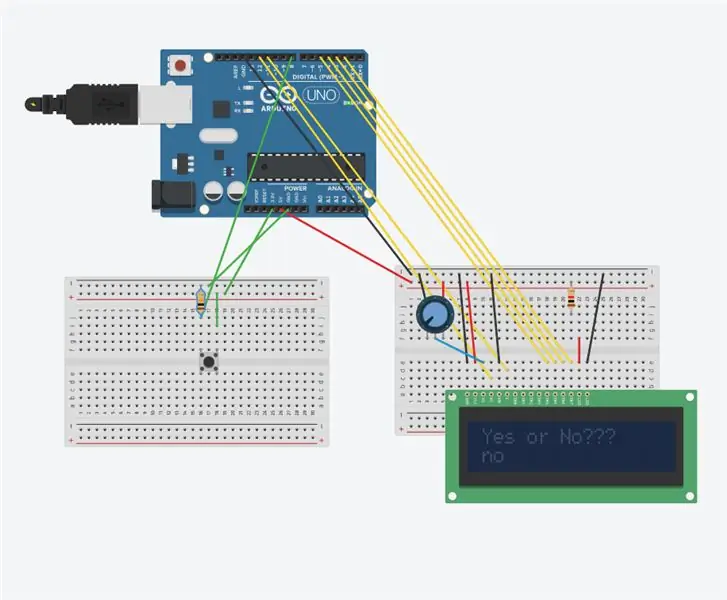
Conecte el Arduino a la computadora con el código usando un cable USB. Verifique y cargue el código. La pantalla LCD debe mostrar la palabra "Sí" cuando se presiona el botón y "No" cuando no se presiona.
Recomendado:
Botón Pulsar para hablar controlado con el pie: 5 pasos

Botón Pulsar para hablar controlado por el pie: así es como hice un botón Pulsar para hablar que puedes usar con tus pies
Sistema de riego por goteo conectado a Internet controlado por retroalimentación de humedad del suelo (ESP32 y Blynk): 5 pasos

Sistema de riego por goteo conectado a Internet controlado por retroalimentación de humedad del suelo (ESP32 y Blynk): preocúpese por su jardín o sus plantas cuando se vaya de vacaciones, u olvídese de regar su planta a diario. Bueno, aquí está la solución Es un sistema de riego por goteo controlado por la humedad del suelo y conectado globalmente controlado por ESP32 en la parte frontal del software i
LED parpadeando {botón controlado}: 5 pasos

LED parpadeando {botón controlado}: Soy un estudiante en Kang Chiao. Este es mi proyecto, uso Arduino e hice una luz LED parpadeante con un botón que puede hacer que parpadee. Puedes ponerlo en tu tela y cuando algunas personas estén demasiado cerca de ti, puedes presionar el botón y la bombilla wi
INSTALACIÓN DE REEMPLAZO DEL BOTÓN TRASERO DEL BOTÓN TRASERO DEL CERRADURA DEL PORTÓN TRASERO DE RENAULT SCENIC / MEGANE: 3 Pasos

INSTALACIÓN DE REEMPLAZO DEL BOTÓN TRASERO DEL BOTÓN DE LA PUERTA TRASERA DE RENAULT SCENIC / MEGANE: La junta tórica de mala calidad que mantiene el botón del maletero en su lugar se desgasta y se pierde el botón del maletero del vehículo. La única solución de Renaults para esto es un mecanismo de bloqueo de arranque de reemplazo completo que solo fallará nuevamente y costará
Microcontrolador AVR. Cambie los LED con un interruptor de botón. Desactivación del botón pulsador: 4 pasos

Microcontrolador AVR. Cambie los LED con un interruptor de botón. Desactivación del botón pulsador: En esta sección, aprenderemos cómo hacer el código C del programa para ATMega328PU para alternar el estado de los tres LED de acuerdo con la entrada de un interruptor de botón. Además, hemos explorado una solución al problema de "Switch Bounce". Como de costumbre, nosotros
